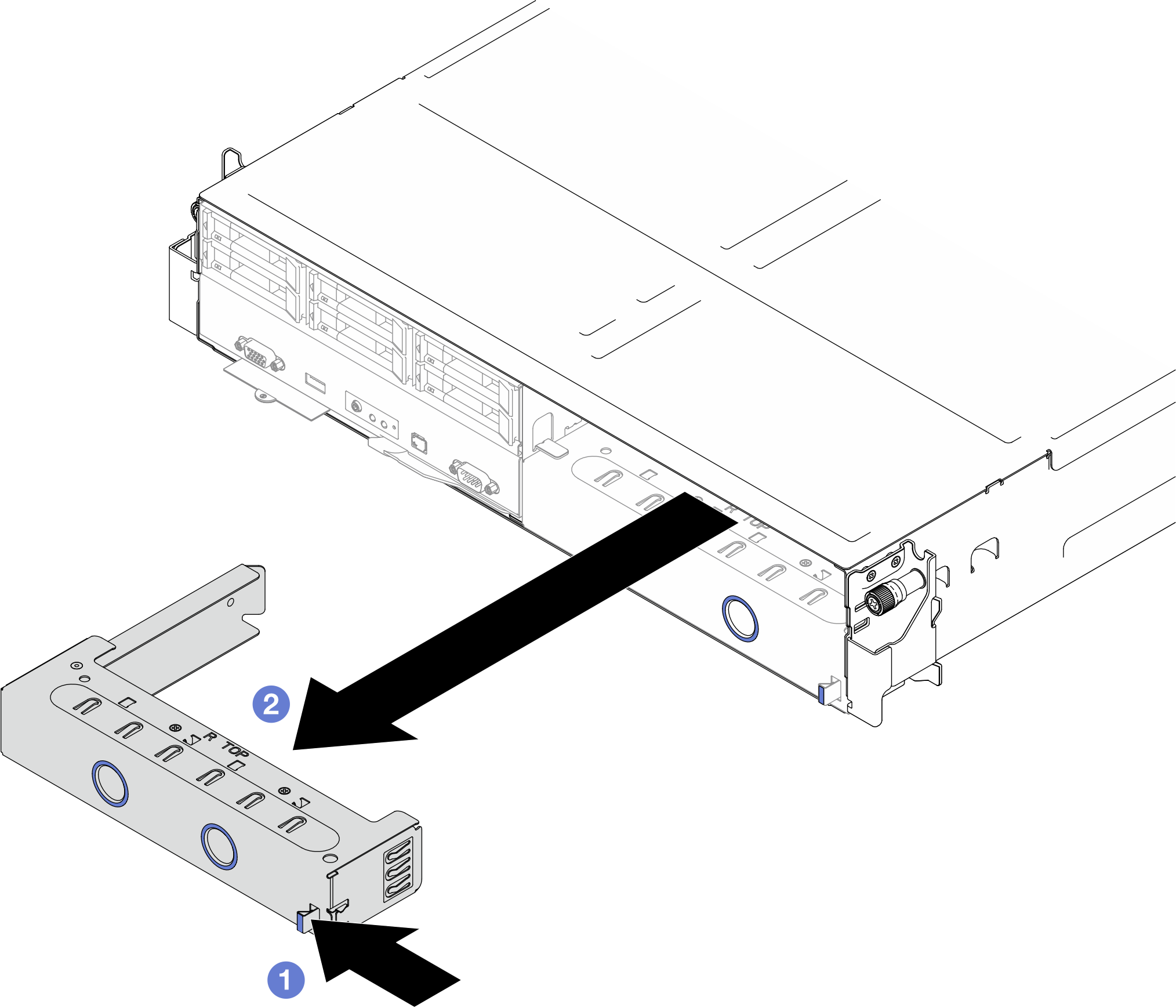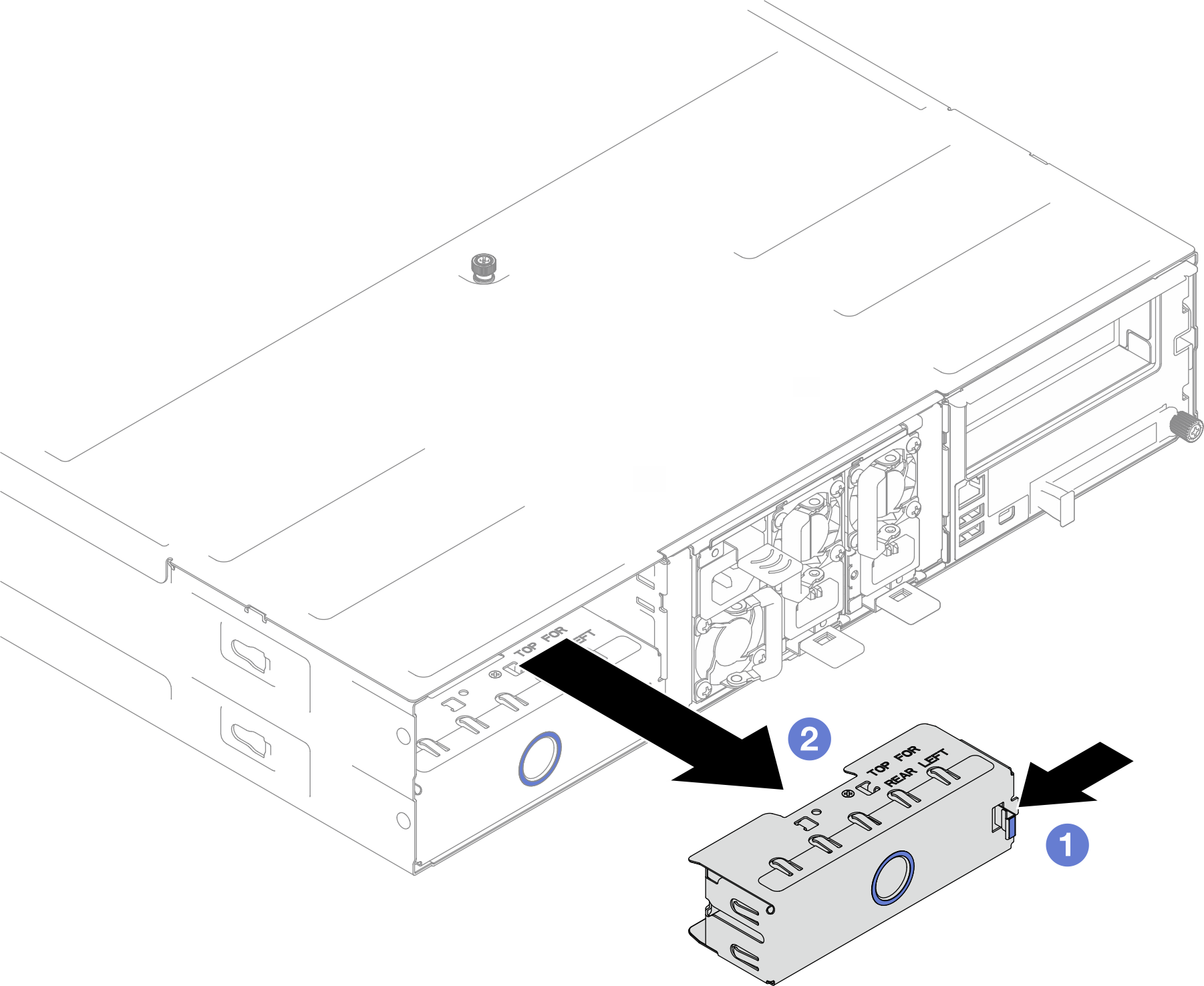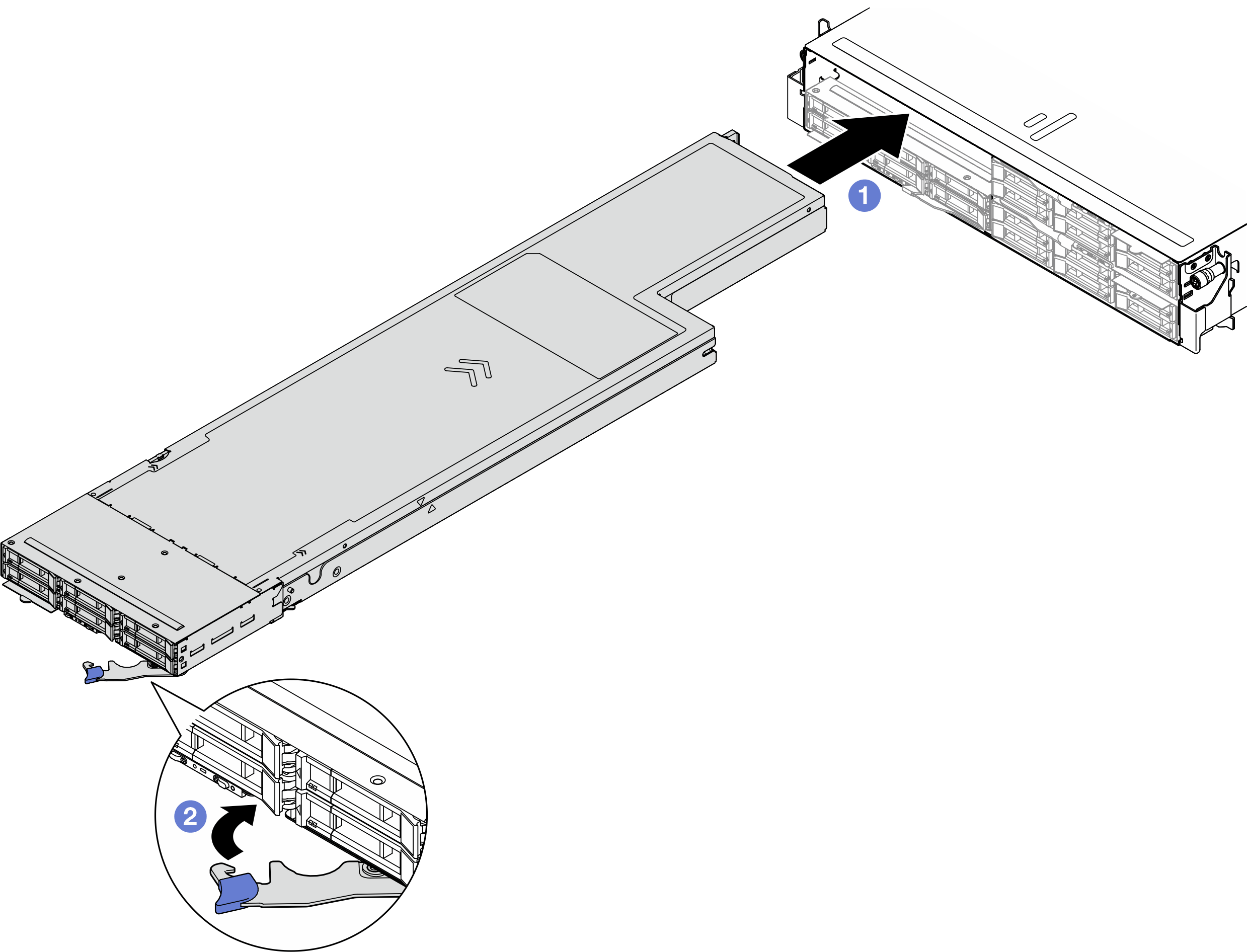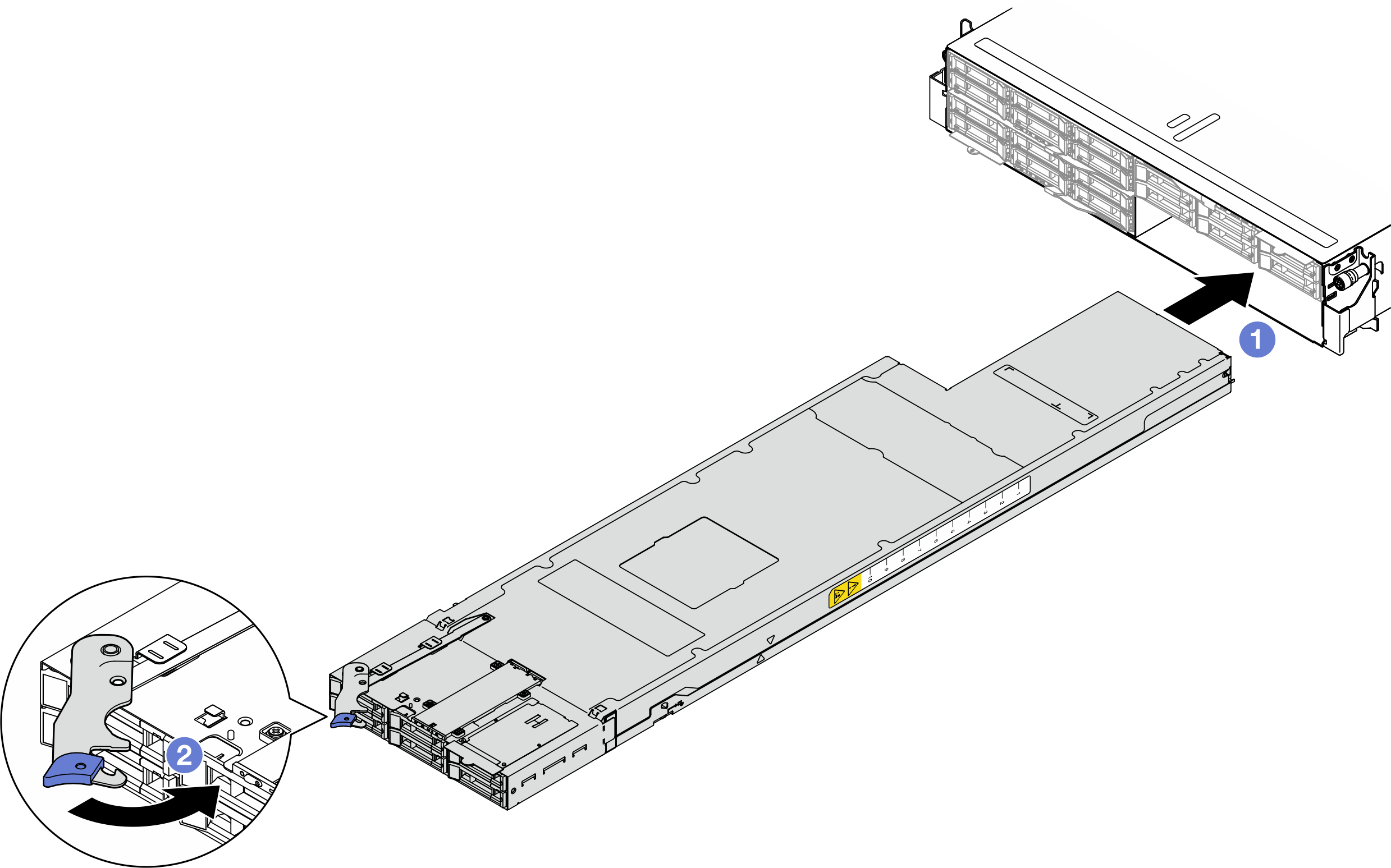シャーシにノードを取り付ける
シャーシにノードを取り付けるには、このセクションの説明に従ってください。
このタスクについて
潜在的な危険を回避するために、安全情報を読んで従ってください。
R006
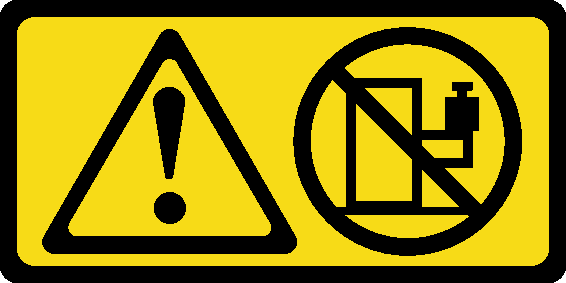
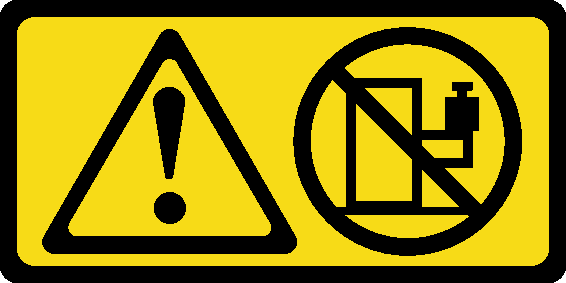
注意
ラックに装着されたデバイスを棚として使用する場合を除いて、ラックに装着されたデバイスの上にはものを置かないでください。
重要
安全に作業を行うために、「取り付けのガイドライン」および「安全検査のチェックリスト」をお読みください。
ノードを取り外したり取り付けたりするときは、ノード・コネクターを損傷しないように注意してください。
ノードを取り外す場合は、ノード・トレイ番号をメモして、必ずノードを取り外したものと同じトレイに取り付けます。ノードを別のトレイに再取り付けするには、ノードを再構成する必要があります。
ノードが初期化に要する時間は、システム構成によって異なります。電源 LED が高速で点滅します。ノードの電源ボタンは、電源 LED が低速で点滅する (これは初期化プロセスが完了したことを示します) まで反応しません。
- 適切に冷却するには、シャーシのノードの電源を入れる前に、各ノード・トレイをノードまたは、ノード・トレイ・フィラーのいずれかに取り付ける必要があります。
注
構成によっては、ハードウェアの外観がこのセクションの図と少し異なる場合があります。
手順
終了後
- 必要なパワー・サプライ・ユニットが取り付けられており、電源コードが接続され、ノードの電源が入っていることを確認します (ホット・スワップ・パワー・サプライの取り付けおよび ノードの電源オンを参照)。
- 電源 LED をチェックし、高速の点滅と低速の点滅を繰り返してノードの電源をオンにする準備ができていることを示していることを確認します。次に、ノードの電源をオンにします。
- 電源 LED が継続的に点灯しているか確認します。これは、ノードに電力が供給されており、電源が入っていることを示すものです。
- シャーシに始めてノードを取り付ける場合は、Lenovo XClarity Provisioning Manager を介してノードを構成し、ノードのオペレーティングシステムをインストールする必要があります (Lenovo XClarity Provisioning Manager ポータル・ページ を参照)。
- ローカル・コンソール全体にアクセスするノードがない場合は、Lenovo XClarity Controller ポータル・ページ のノードと互換性のある XCC 資料の次のセクションを参照してください。
- Lenovo XClarity ControllerWeb インターフェースにアクセスします (「XClarity Controller Web インターフェースへのアクセス」セクションを参照)。
- Lenovo XClarity Provisioning Manager を経由して、Lenovo XClarity Controllerネットワーク接続を設定します (「XClarity Provisioning Manager 経由で XClarity Controller ネットワーク・コネクターを設定」セクションを参照)。
- Lenovo XClarity Controller にログインします (「XClarity Controller へのログイン」セクションを参照)。
- ノードの構成を変更するまたは、取り外したものとは異なるノードを取り付ける必要がある場合は、Setup Utility 経由でノードを構成する必要があります。また、ノード・オペレーティング・システムをインストールする必要がある場合があります。詳細については、を参照するか、システム構成を参照してください。
- ノードの前面からアクセスできるプルアウト・ラベル・タブに ID 情報を表示できます (システムを識別し、Lenovo XClarity Controller にアクセスするを参照するか、)。
デモ・ビデオ
フィードバックを送る